4D v16.3
Página Papelera
 Página Papelera
Página Papelera
La página Papelera del Explorador reúne todos los objetos de tipo Carpeta, Tabla, Formulario o Método proyecto borrados de la base.
Igual que la papelera de Windows o de Mac OS, la Papelera de 4D es un elemento de seguridad de la interfaz, que reduce el riesgo de eliminación accidental de objetos.
Los objetos en la Papelera no aparecen más en los editores o menús de 4D y no pueden modificarse, utilizarse, moverse, etc. Se pueden crear otros objetos similares con el mismo nombre. Los objetos ubicados en la papela pueden recuperarse siempre y cuando no se vacíe la papelera.
También es posible mostrar los objetos en el área de vista previa de la página Papelera. Además, los posibles comentarios asociados con los objetos borrados permanecen visibles.
4D Server: el contenido de la Papelera es idéntico para todas las máquinas cliente.
Se pueden eliminar objetos desde la página Inicio o desde las páginas Tablas, Formularios y Métodos.
Para borrar un objeto desde el Explorador, simplemente selecciónelo y elija el comando Eliminar en el menú contextual del Explorador (clic derecho) o simplemente selecciónelo y elija el botón de eliminar  .
.
En la página Inicio, también se puede seleccionar la papelera como destino de un objeto.
También puede poner una tabla en la Papelera. La tabla desaparece de los editores de la base, incluyendo el editor de Estructura. Cuando pone una tabla en la Papelera, los formularios de la tabla se eliminan automáticamente (pasan a la Papelera) y sus menús asociados se borran.
No es posible eliminar desde el Explorador un formulario tabla con el atributo E (formulario de entrada actual), S (formulario de salida actual) o A (formulario con los dos atributos) excepto cuando se borra la tabla de este formulario. Igualmente, no es posible eliminar las carpetas que contienen elementos no eliminables.
En cualquier momento puede recuperar uno o varios objetos ubicados en la Papelera (siempre y cuando no se haya vaciado). Para hacerlo, simplemente seleccione el (los) objeto(s) y luego arrástrelos hacia el icono de la página apropiada al lado izquierdo de la ventana o seleccione el comando Enviar a > en el menú contextual de la lista:
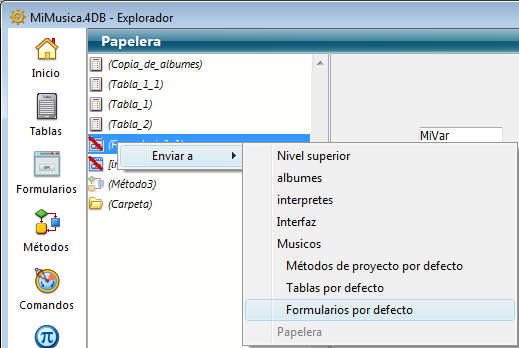
El submenú Enviar a > lista las carpetas presentes en la base (para mayor información, consulte la sección ). Si la base de datos no contiene carpetas, sólo aparece disponible el Nivel superior. Cuando elige una opción de este submenú, la selección de objetos se recupera y reemplaza en la carpeta elegida como destino. Si elige Nivel superior, la selección se ubica en el primer nivel, no en otra carpeta
Si uno o más objetos de la base tienen el mismo nombre de uno o más objetos que quiere recuperar, 4D muestra una caja de diálogo de alerta ofreciendo:
- reemplazar el objeto en la base (formularios, métodos, etc.).
- renombrar nombre_1 el objeto a recuperar (tablas).
El botón Sí renombra el objeto en recuperación o reemplaza el objeto existente. El botón Sí a todo renombra o reemplaza todos los objetos de la selección (cuando aplica). Si hace clic en el botón No o No a todo, la recuperación de objetos no se efectúa.
Sólo se recupera el objeto designado. Específicamente, los formularios borrados con una tabla no se recuperan automáticamente con la tabla.
Por defecto, los objetos eliminados permanecen en la papelera hasta que ésta se vacíe. Puede vaciar la papelera en cualquier momento, por ejemplo, antes de compactar la base, con el propósito de reducir el tamaño del archivo de estructura. Todos los objetos de la papelera se eliminan definitivamente de la base de datos.
Para vaciar la papelera, elija el comando Vaciar la papelera en el menú contextual (clic derecho) o en el menú opciones de la página:

Una caja de diálogo de alerta indica el número de objetos presentes en la Papelera le permite confirmar o cancelar la operación:
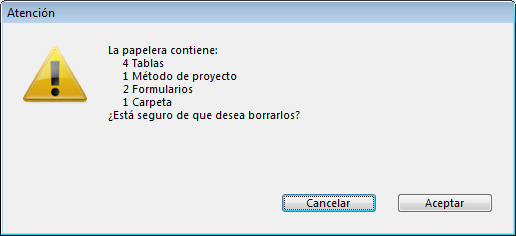
Haga clic en Aceptar para borrar todos los objetos de la Papelera.
Producto: 4D
Tema: Explorador
Manual de Diseño ( 4D v16)
Manual de Diseño ( 4D v16.1)
Manual de Diseño ( 4D v16.3)









